비디오에서 오디오 지연에 직면한 적이 있습니까? 오디오 지연이 있으면 입술이 움직이는 것만 볼 수 있으며 오디오는 없습니다. 오디오는 몇 초 후/전에 들립니다. 우리는 이것이 얼마나 성가신 일인지 알고 있습니다.
오디오 지연이 발생하는 경우 VLC 미디어 플레이어를 사용하여 오디오 지연을 수정하는 데 도움이 되는 간단한 트릭이 있습니다.
방법 1: 키보드 키 사용
1단계: 비디오보다 먼저 오디오가 들리면 키를 계속 누릅니다. 케이 당신의 키보드에서. 이렇게 하면 오디오 속도가 느려집니다.
2단계: 비디오 후에 오디오가 들리면 키를 계속 누릅니다. 제이 당신의 키보드에서. 이것은 오디오의 속도를 높일 것입니다.
참고: 창의 오른쪽 상단 모서리에서 지연 시간을 나타내는 확인 메시지를 볼 수 있습니다.
오디오가 300ms 느려졌다고 가정해 보겠습니다. 오디오 지연 300ms
오디오 속도가 300ms 빨라졌다고 가정해 보겠습니다. 오디오 지연 300ms
방법 2: 오디오 트랙 동기화 설정 사용
1단계: VLC 플레이어에서 비디오를 엽니다.
2단계: 비디오 재생 및 계산 오디오 지연/빨리 시간
2단계: 확장 설정 표시 아래 그림과 같이 버튼
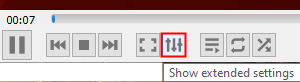
4단계: 열리는 조정 및 효과 창에서 동기화 탭.
5단계: 아래 오디오/비디오 섹션에서 값을 설정하십시오. 오디오 트랙 동기화.
6단계: 오디오 속도를 낮추려면 간단히 지연 값을 초 단위로 설정. 오디오 속도를 5초 늦추고 싶다면 아래와 같이 값을 5로 설정하면 됩니다.
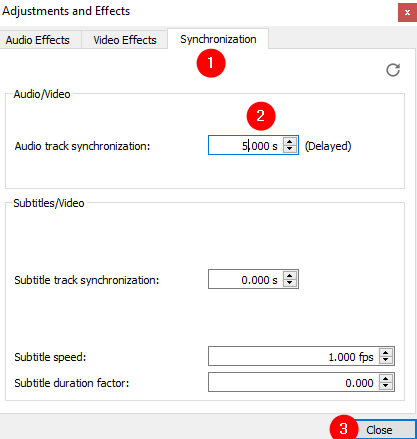
7단계: 오디오 속도를 높이려면 간단히 앞에 빼기 기호를 사용하여 서둘러 값을 초 단위로 설정하십시오.. 오디오를 5초 빠르게 하고 싶다면 아래와 같이 값을 -5로 설정하면 됩니다.
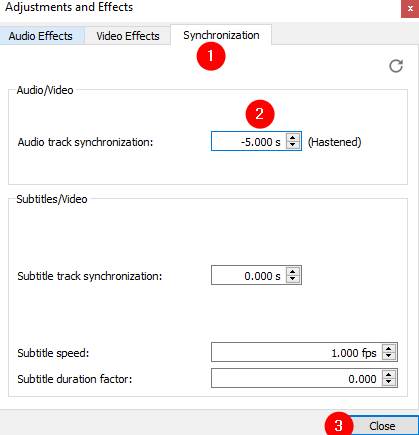
8단계: 마지막으로 닫기 버튼을 누릅니다.
그게 다야
이 기사가 유익한 정보였기를 바랍니다. 읽어 주셔서 감사합니다.
가능한 경우 의견을 제시하고 도움이 된 수정 사항을 알려주십시오.


